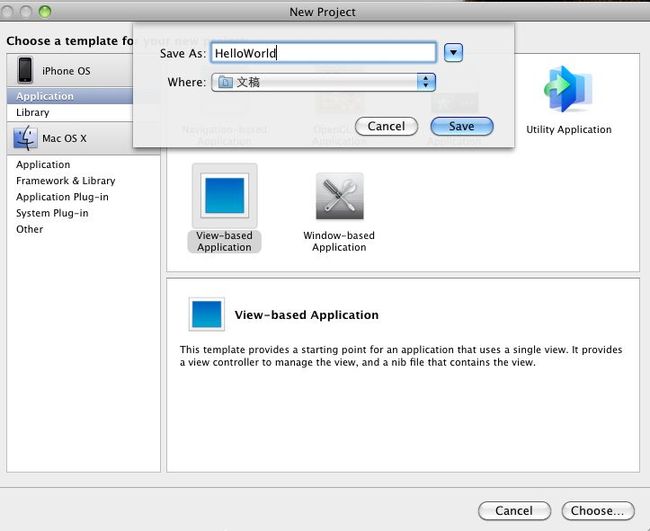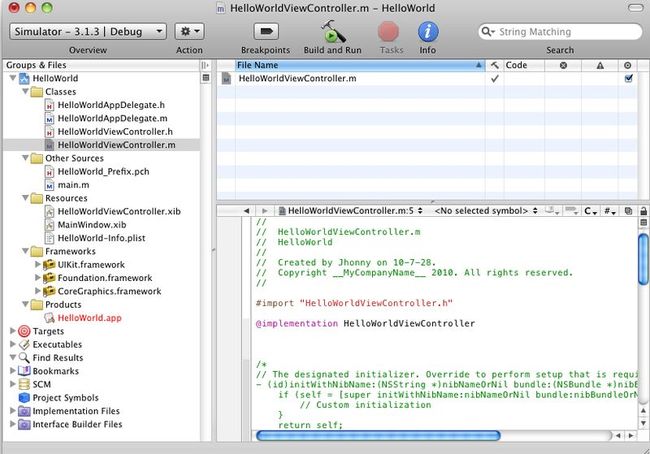菜鸟学iPhone开发-Hello World
上一篇,我们简单地介绍了殖民与iPhone开发相关的几个重要概念,从这一篇起,我们将实刀实枪地进行不同规模的各类应用程序的开发。让我们首先从一个最简单的“Hello World”应用程序开始,学习iPhone项目的创建和开发过程。
再次提醒一下:我们的开发是在安装好iPhone SDK的Leopard系统之上进行的。
构建Hello World应用程序
启动Xcode,从File菜单中选择New Project…,选择iPhone标题下方的Application类别,然后选择View-Based Application模板,单击Choose按钮,键入HelloWorld作为项目名称,并将它保存到适当的位置。此时,新项目创建完毕并在Xcode中自动打开。
双击HelloWorldViewController.xib文件,它将在Interface Builder中被打开。Interface Builder中常用到的窗口包括以下四个模块(从左到右依次为主窗口、视图窗口、控件库窗口、属性面板),如果没有看到视图窗口,双击主窗口中的View图标即可。
从控件库中选择一个Label控件拖放到视图窗口中,双击这个标签并键入文本“Hello World!”,可在属性面板中作一些个性化设定,比如窗口的背景颜色、标签字体、大小等。
保存后回到Xcode,点击工具栏上绿色图标Buildand Run,程序通过编译后将启动iPhone模拟器来运行我们的程序。
至此,不必编写任何一句代码,我们的应用程序就出来了,是不是很简单?
HelloWorld项目的更多说明
现在,我们回过头来看一下Xcode的项目窗口。它是iPhone开发的主要窗口。项目窗口顶部的工具栏提供了许多常用命令。工具栏下方的窗口分为3个主要部分(或窗格)。
窗口左下方的窗格称为Group & Files窗格。项目中所有资源都在这里分类显示。右上方的窗格称为Detail View,显示了在Group & Files窗格中选择的项目的详细信息。右下方的窗格称为Editor,如果选择Group& Files或Detail View中的某个文件并且Xcode知道如何显示此类文件,则该文件的内容将在Editor面板中显示,可编辑的文件(如源代码)也可以在此处进行编辑。
我们先来看一下Group & Files窗格。列表中的第一项应该与项目同名(在本例中为HelloWorld),此项汇聚了源代码和其他特定于项目的资源,目前只需关心Group & Files窗格中HelloWorld下的项。其中包括5个子文件夹:Classes、Other Sources、Resources、Frameworks和Product。
- Classes是最常用的一个文件夹,您编写的大多数代码都保存在这里(包括所有Objective-C类),可以在Classes文件夹下创建一些子文件夹来组织代码。
- Other Source包含除Objective-C类之外的源代码文件,其中扩展名.pch表示precompliedheader(预编译的头文件),main.m则包含应用程序的main()方法。
- Recsoueces包含应用程序中的非代码文件,如图像、声音、文本文件和程序运行所需的属性列表等。其中.xib文件可直接连接到InterfaceBuilder上进行编辑处理。
- Frameworks是一种特殊的库,可以包含代码、图像和声音等资源,此文件夹中添加的任何框架或库都将链接到应用程序中,项目中默认链接了最常用的框架和库。
- Products包含此项目在编译时生成的应用程序。.app文件显示为红色时,表示无法找到该文件,正确编译生成后将变成黑色。
最后我并不打算再详细介绍Interface Builder的各个窗口,感兴趣的读者可以查找相关资料仔细探索。不过要提到的一点是,InterfaceBuilder不会生成任何需要维护的代码,相反它所创建的Objective-C对象都将被序列化到nib文件中(不知道什么是nib文件,动一下您的搜索引擎吧),以便在运行时直接加载到内存中。
完成了第一个iPhone应用程序,我们并没有编写任何一句代码。但为了开发更加复杂强大的程序,不可避免地要编写Objective-C代码处理各个对象之间的逻辑。下一篇,我们将详细介绍Objective-C的相关语法知识,让您可以更好地驾驭iPhone开发。